У Центрі безпеки та конфіденційності можна знайти параметри безпеки та конфіденційності для програм Microsoft Office. Завдяки узгодженому вигляду стрічки в програмах Office кроки з пошуку Центру безпеки та конфіденційності однакові для кожної програми. Доступні в Центрі безпеки та конфіденційності параметри дають змогу надавати спільний доступ до документів потрібним людям, а також знаходити й видаляти приховані відомості, які ви, можливо, не захочете розкривати. Щоб дізнатися більше про конфіденційність Office, прочитайте Декларацію корпорації Майкрософт про конфіденційність.
Увага!: Якщо ви використовуєте microsoft Office версії 1904 або новішої, настройки конфіденційності переміщено. Відомості про те, як отримати до них доступ, див. в статті Параметри конфіденційності облікового запису.
-
У будь-якій програмі системи Office перейдіть на вкладку Файл і виберіть пункт Параметри.
-
Виберіть категорію Центр безпеки та конфіденційності та натисніть кнопку Настройки центру безпеки та конфіденційності. Приклад із програми Word виглядає так:
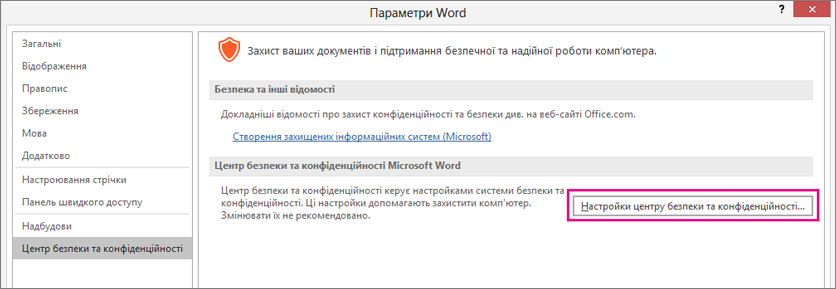
-
Виберіть потрібний розділ ліворуч і внесіть необхідні зміни. Наприклад, щоб змінити параметри конфіденційності, виберіть розділ Параметри конфіденційності.
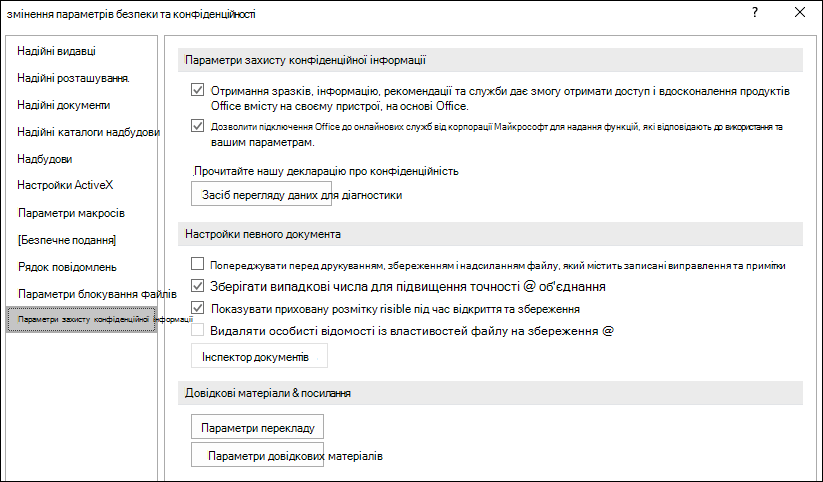
-
Змінюючи настройки конфіденційності, вибирайте такі параметри, які забезпечать потрібний рівень конфіденційності Office. За допомогою цих параметрів можна вказати, чи слід попереджати про те, що документ отримано з підозрілого веб-сайту або містить підозрілі посилання, або зробити видимою приховану розмітку під час відкриття та збереження файлів.
Примітка.: Якщо встановити прапорець Дозволити підключення Office до онлайнових служб Microsoft, щоб надати доступ до функцій, які відповідають вашому режиму використання та вашим параметрам, Office підключатиметься до онлайнових служб і веб-сайтів Microsoft, наприклад Карт Bing, Довідки та Погоди Bing.
-
Завершивши, натисніть кнопку ОК.
Увага!: Змінення настройок Центру безпеки та конфіденційності може значно знизити або підвищити рівень захисту комп’ютера, даних на ньому, даних у мережі організації та на інших комп’ютерах у цій мережі. Перш ніж змінювати настройки Центру безпеки та конфіденційності, радимо проконсультуватися із системним адміністратором або ретельно зважити ризики.
Допомога в покращенні Office
Щоб долучитися до роботи над покращенням продуктів Office, виконайте такі дії:
-
У будь-якій програмі системи Office перейдіть на вкладку Файл і виберіть пункт Параметри.
-
Виберіть категорію Центр безпеки та конфіденційності та натисніть кнопку Настройки центру безпеки та конфіденційності. Приклад із програми Word виглядає так:
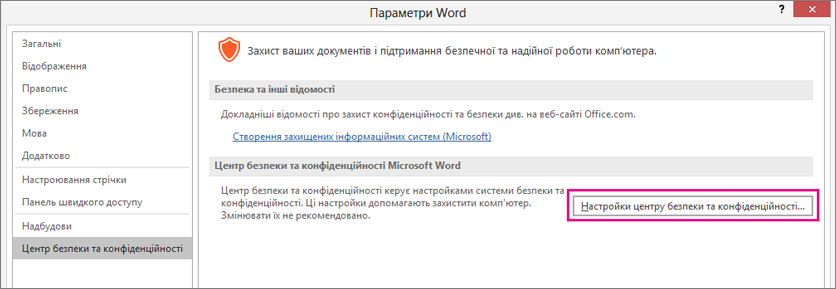
-
Виберіть Параметри конфіденційності.
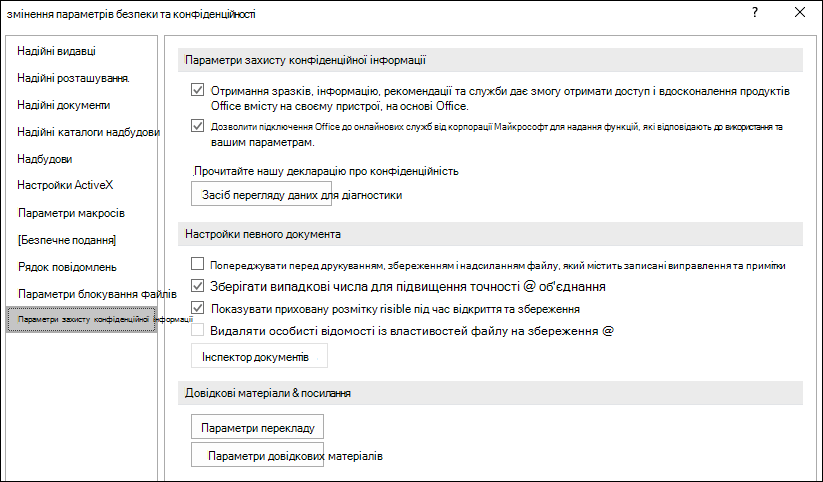
-
Установіть прапорець Поруч із пунктом Отримати макети, відомості, рекомендації та служби, надавши Office доступ до вмісту Office і вдосконалити його на основі вмісту Office на моєму пристрої.
Ось деякі корисні відомості про допомогу в покращенні Office:
-
Якщо ви готові взяти участь, вам не потрібно виконувати жодних додаткових робіт. Вам ніколи не потрібно заповнювати форму, заповнювати опитування або відповідати на телефонний виклик.
-
Корпорація Майкрософт автоматично збирає таку інформацію з вашого комп’ютера: повідомлення про помилки, що генеруються програмами, і час їхньої появи; тип обладнання, яке ви використовуєте; чи виникають неполадки комп’ютера під час запуску програмного забезпечення Microsoft; чи ефективно працює обладнання та програмне забезпечення. Загалом ці відомості збираються раз на день.
-
Ця інформація жодним чином не використовується для реклами або збуту. Корпорація Майкрософт не надає цю інформацію жодній іншій компанії. Під час приєднання до програми ідентифікаційний номер створюється випадковим чином. Це єдиний ідентифікатор, який використовується, коли ви надаєте доступ до інформації корпорації Майкрософт. Оскільки число абсолютно випадкове, корпорація Майкрософт не може відстежити вашу інформацію назад до вас і ніхто інший.











